รีวิว Caldigit TS3 Plus Thunderbolt Dock สารพัดประโยชน์ที่ร้อนพอ ๆ กับไฟร่_น
By Arnon Puitrakul - 20 ธันวาคม 2021
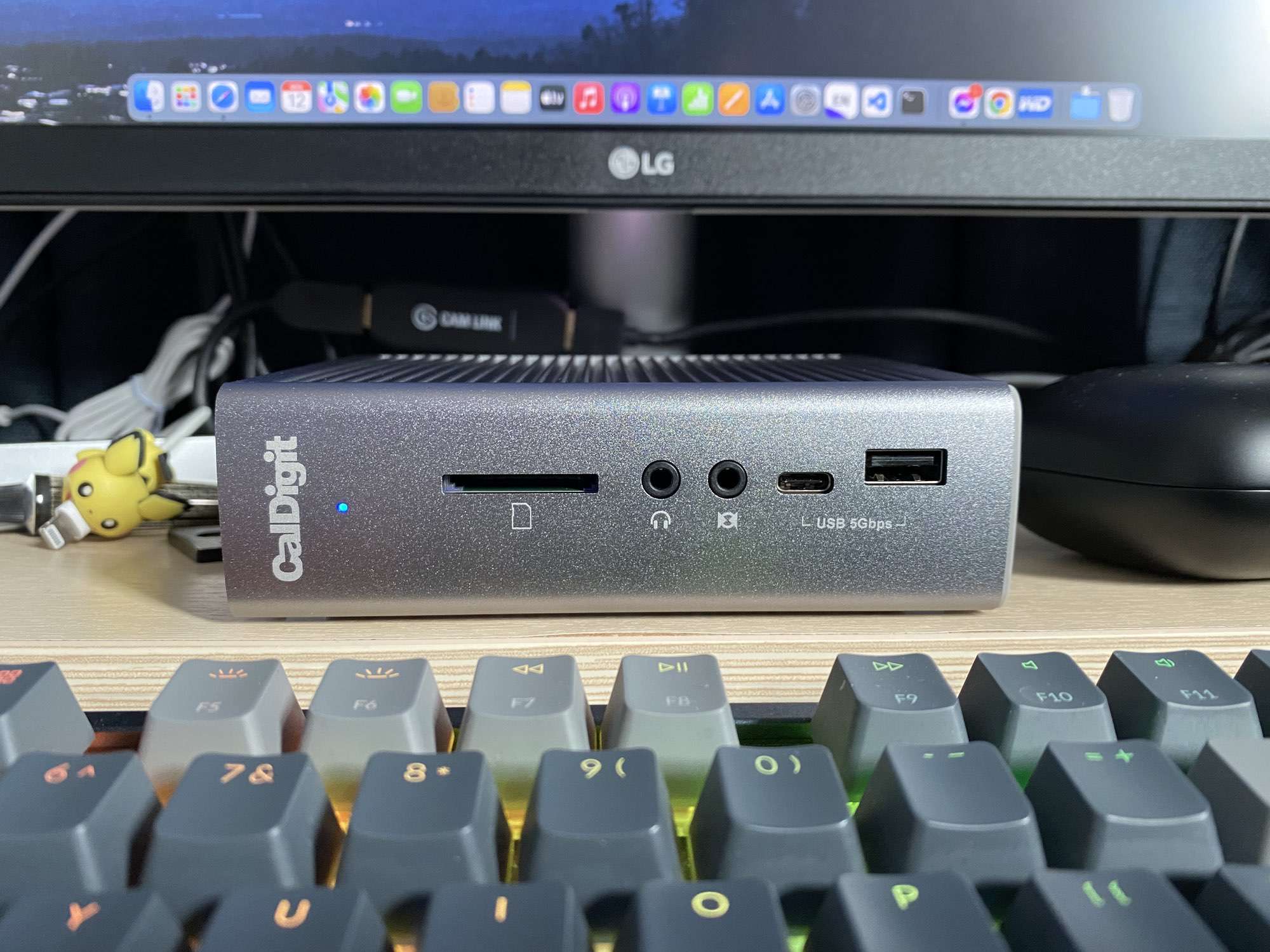
อุปกรณ์ที่เรามองอยู่หลายปีมาก ๆ เพราะไม่รู้ว่าซื้อมาแล้วจะเอามาทำอะไร มันแพงเหลือเกิน นั่นคือ Thunderbolt Dock ถ้าเทียบกับ USB-C Dongle เอาจริง ๆ คือ ราคาต่างกันลิบเลย แทบจะ 10 เท่าได้เลย ทำให้เราก็ได้แค่มอง Thunderbolt อยู่ลิบ ๆ จนตอนนี้แหละกัดฟัน เอาว่ะ ไหน ๆ ก็จะเปลี่ยนเป็น Macbook Pro 14-inch M1 Max (รออ่านรีวิวได้เดือนหน้า) เครื่องเดียวแล้ว งั้นเราก็หาอะไรที่มันต่อจอ กับอุปกรณ์ต่าง ๆ บนโต๊ะได้ง่าย ๆ ละกัน เลยมาจบในรุ่นที่มองตาปริบ ๆ เมื่อหลายปีก่อนคือ Caldigit TS3+ Thunderbolt Dock สารพัดประโยชน์จาก Caldigit
แกะกล่องกันก่อน

ตัวกล่องทำมาไม่ได้ใหญ่มาก น่ารัก ๆ เป็นกระดาษทั่ว ๆ ไปเลย ไม่ได้มีอะไรพิเศษ ที่หน้ากล่องก็จะมีหน้าตาของตัว Hub พร้อมกับด้านล่างซ้ายเขียนไว้ชัดเลยว่าเป็น Thunderbolt ด้วย ส่วนด้านบนขวา ก็เขียนรุ่นไว้อีกว่ามันคือ TS3 Plus เพราะมันเคยมีรุ่นก่อนหน้าคือ TS3 ธรรมดา ซึ่งเราว่าน่าจะไม่มีปัญหาเรื่องความสับสนนะ เพราะเราหารุ่นก่อนหน้าไม่ได้แล้ว มันเก่ามาก ๆ แล้ว กับพวก Port ด้านหน้ามันก็ต่างแล้ว คนน่าจะพอสังเกตได้อยู่

ด้านข้างซ้ายของกล่องก็จะเป็นรูปสำหรับแสดงพวก Port Configuration ต่าง ๆ เราจะเห็นได้เลยว่า มันมี Port ให้เราเสียบเยอะมาก ๆ จริง ๆ ตั้งแต่พวก SD Card จนไปถึงพวก Ethernet และ DisplayPort เลย

ด้านหลังของกล่องก็จะเป็นพวก Feature ของตัว Dock ในหลาย ๆ ภาษา มีภาษาไทยด้วยนะอยู่ด้านขวามือ
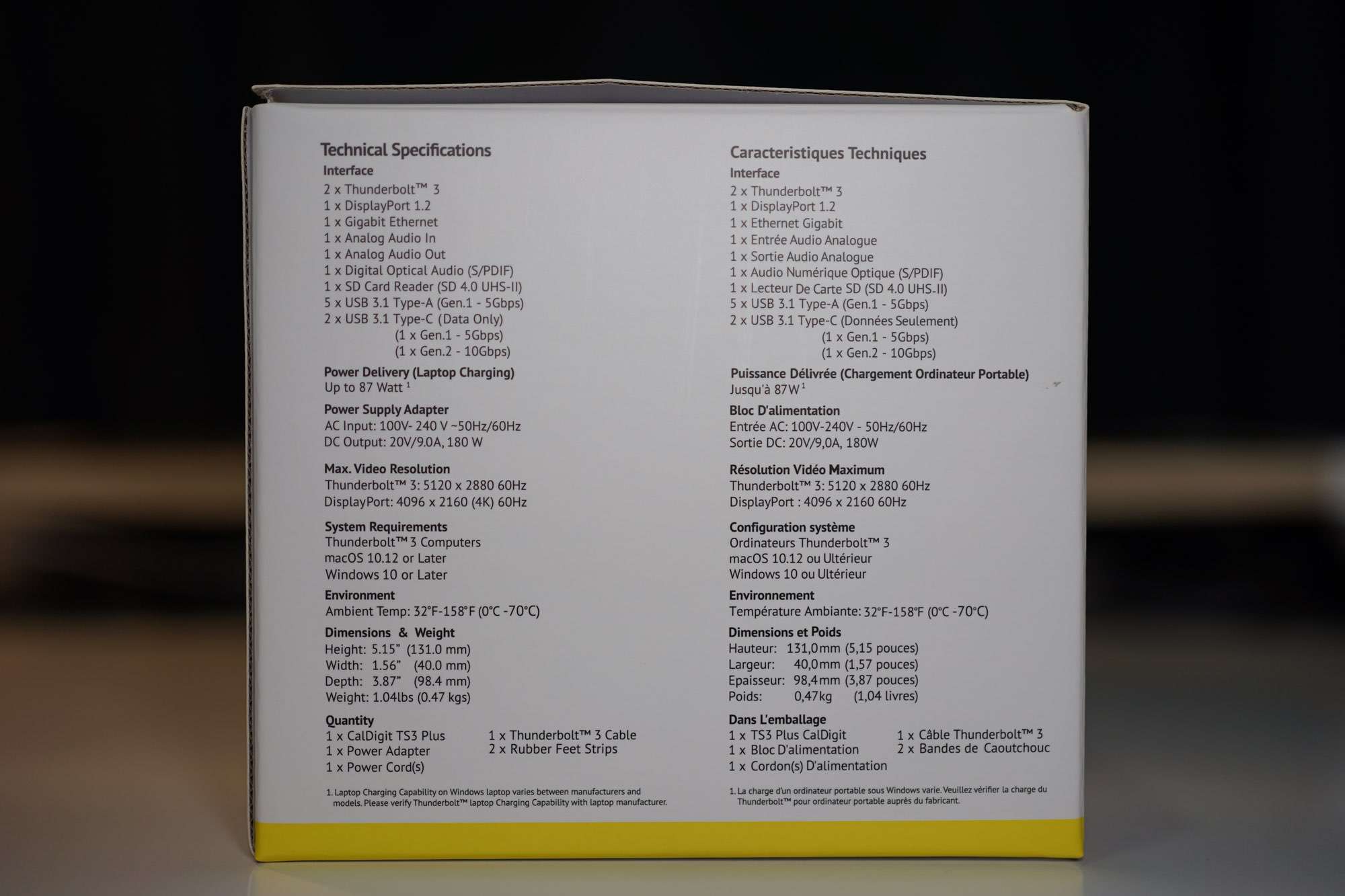
ด้านข้างขวาของกล่องเป็นรายละเอียดของ Dock ถึงพวก Port ต่าง ๆ รวมไปถึงการต่อจอออก การจ่ายไฟ และ พวกของที่มาในกล่องว่ามีอะไรบ้าง ถ้าเราดูดี ๆ เราจะเห็นได้เลยว่า มันสามารถที่จะส่งภาพ 5K กับ 4K ได้ด้วย นอกจากนั้นยังสามารถชาร์จ Laptop เราที่ 87W ด้วย ก็ชาร์จพวก Macbook Pro M1 14-inch เกือบ ๆ จะ Fast Charge เลย หรือพวก M1 ปกติได้หมดแบบเต็มความเร็วเลย แต่ถ้าเป็น Macbook Pro 16-inch ที่เป็น M1 Pro และ Max อาจจะช้านิดนึง เพราะ Adapter ที่มาในกล่องเขา 140W เลย แต่อันนี้ได้แค่ 87W เราว่าชาร์จเข้าปกติแหละ แค่ช้าหน่อย

ส่วนด้านบนของกล่องก็จะบอกชื่อรุ่น พร้อมกับ สรุป Feature ต่าง ๆ ของตัว Dock เช่น มี 15 Port, เสียบ SD Card ได้ถึง UHS-II ไปเลย หรือจะเป็นพวกการเสียบ Ethernet และช่องเสียบ Optical Audio

เปิดกล่องออกมา เราจะพบกับความ อิหยังว้าาา คือของมันเยอะไปหมดจนเบลอเลย เรามาค่อย ๆ ลงดูทีละอันกัน
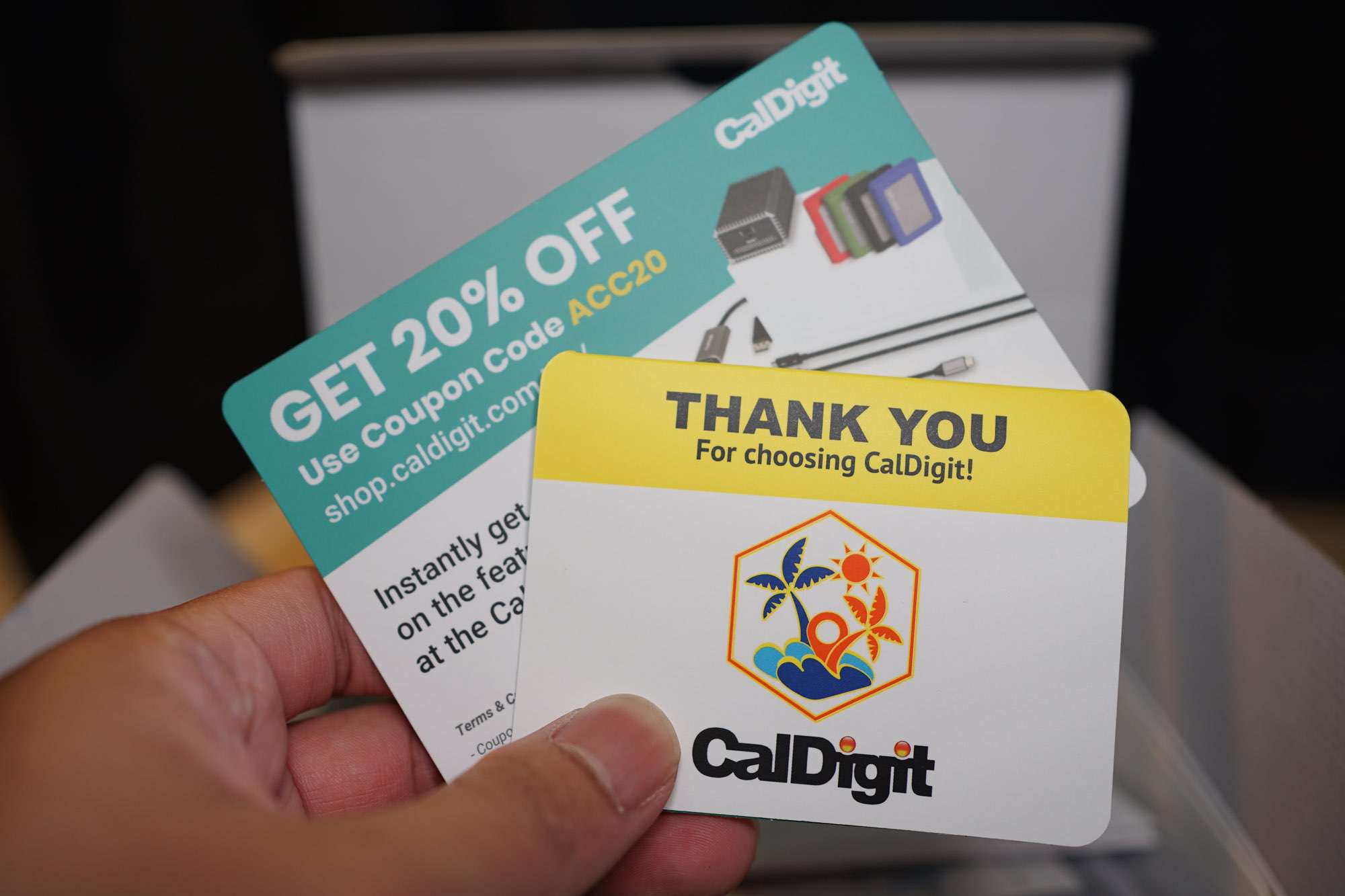
2 ชิ้นแรกเป็นพวก ขอบคุณที่ซื้อของจากเรานะ กับพวกคูปองสำหรับลด 20% ในการซื้อของผ่านหน้าเว็บของ Caldigit ซึ่งเอาจริง ๆ เราก็ไม่น่าซื้อเพราะถ้าซื้อแพงแน่ ๆ และมั่นใจว่าภาษีบาน ก็เลยนอนกล่องไปละกันนะ ไม่ได้ทำอะไรกับมัน ก็เป็น Paper นอนกล่องไปละกันนะ
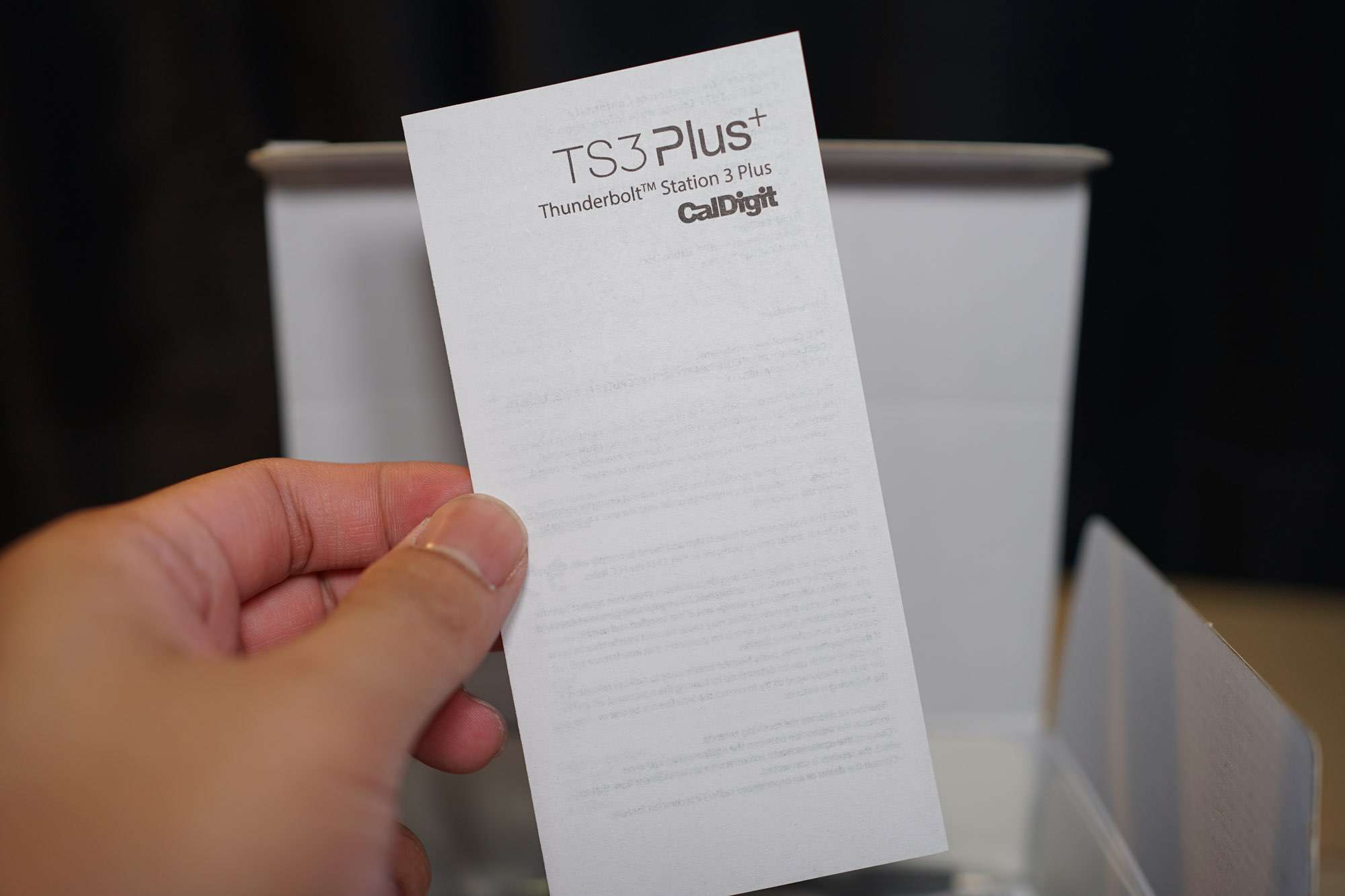
ถัดไปเป็น Paperwork คู่มือการใช้งานตัว Dock นี้ คือมันบางมาก ๆ เราไม่ได้เห็นของชิ้นแพง ๆ ที่มีคู่มือสั้น ๆ มานานมากแล้ว แต่ก็นะ Thunderbolt Dock มันจะมีอะไรเยอะแยะมันก็น่าจะแค่เสียบใช้ก็จบแล้วแหละ
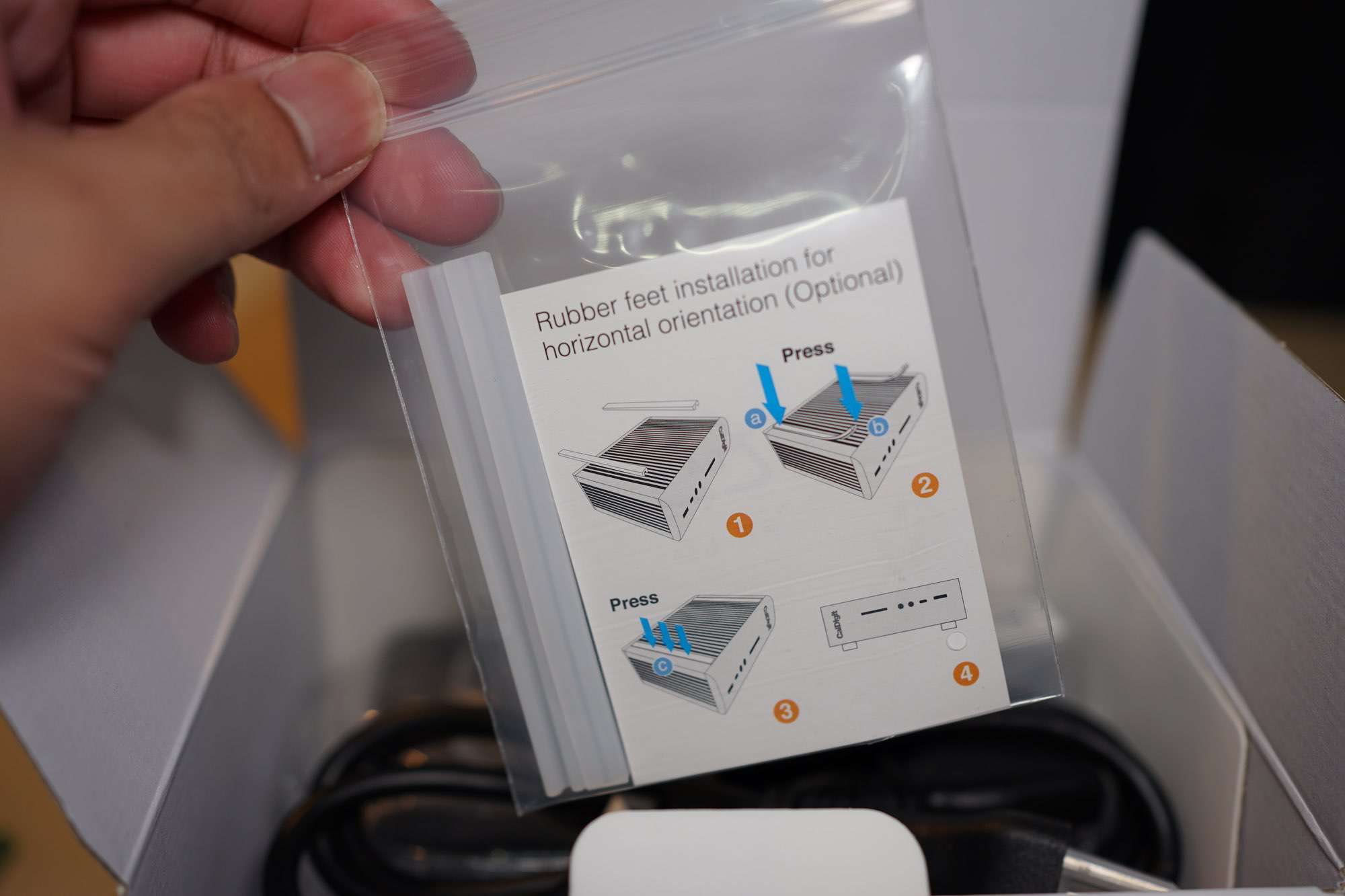
เพราะ Caldigit TS3 Plus มันสามารถวางตั้งและนอนได้ ทำให้เขาจะต้องเผื่อว่าเราวางนอนไว้ด้วย เลยให้ยาวเส้นที่เอาไว้ติดกับตัว Dock เพื่อไม่ให้ตัวมันสัมผัสพื้นโต๊ะเรา ก็ช่วยเรื่องรอยบนโต๊ะได้ด้วย และยังช่วยเรื่องการระบายความร้อนได้อีก (Dock ตัวนี้บอกเลยว่าร้อนจริงอะไรจริงมาก ๆ) เป็นยางขุ่นเส้นเล็ก ๆ เลยเดี๋ยวจะบอกว่ามันติดยังไง ไม่ยากด้วย เอาออกได้ด้วย

อย่างที่เราบอกว่า มันจ่ายไฟได้ด้วย ดังนั้นมันจะต้องมีสายไฟแน่นอน สายไฟอันนี้จะเป็นเส้นที่เสียบจาก Adapter อีกทีนะ ก็จะเป็นสายไฟปกติที่เราเห็นกันได้ทั่ว ๆ ไปอันนี้ไม่ได้มีอะไรพิเศษขนาดนั้นนะ

ส่วนหัว เราไม่ต้องห่วง เพราะมันเป็นหัวแบน กับสายดินหัวกลม ก็เข้าได้กับพวกปลั๊กในไทยได้ปกติ โดยที่เราไม่ต้องหาตัวแปลงมาเสียบแต่อย่างใด

เกือบสุดท้ายแล้วก็จะเป็น Adapter สำหรับจ่ายไฟ น้ำหนักมันไม่ได้เยอะนะ แต่หยิบออกมาคือต้องชะงักเลย ตกใจกับน้ำหนักมาก ๆ ว่ามันใหญ่ได้ขนาดนั้นเลยเหรอมันต้องจ่ายกี่ร้อย Watts เนี่ย ใหญ่ลืมมม

ด้านหลังเขามี Specification เขียนอยู่ก็จะจ่ายที่ 20V/9A หรือก็คือ 180W เข้ !!!!!! เยอะมาก ๆ แต่ก็เข้าใจได้ เพราะตัว USB-C ที่เสียบเข้า Laptop มันก็ 87W แล้วอีกเกือบ ๆ 100W ก็น่าจะเป็นส่วนที่ใช้จ่ายไฟผ่าน USB แหละ มีหลาย Port ก็หัวละ 5W แล้วกับตัว Thunderbolt Controller เราว่ามันน่าจะกินไฟไม่น้อยอยู่นะ ให้มา 180W มันก็ดูเยอะ แต่ถ้าเอามาดูว่าเราเสียบอะไรบ้างก็น่าจะเข้าใจได้อยู่

และสุดท้ายขาดไม่ได้เลยคือสาย Thunderbolt 3 เส้นที่เขาให้มามันเป็นเส้นสั้น ๆ นะ ซึ่งดีแล้ว เพราะพวกนี้เราไม่ควรใช้สายที่ยาวนะ เพราะมันทำให้ความเร็วตกได้ มันจะมีระยะที่แนะนำอยู่ไม่กี่สิบเซนเอง ซึ่งสายนี้น่าจะราว ๆ 30cm ได้มั้งนะ ประมาณ ๆ เอา
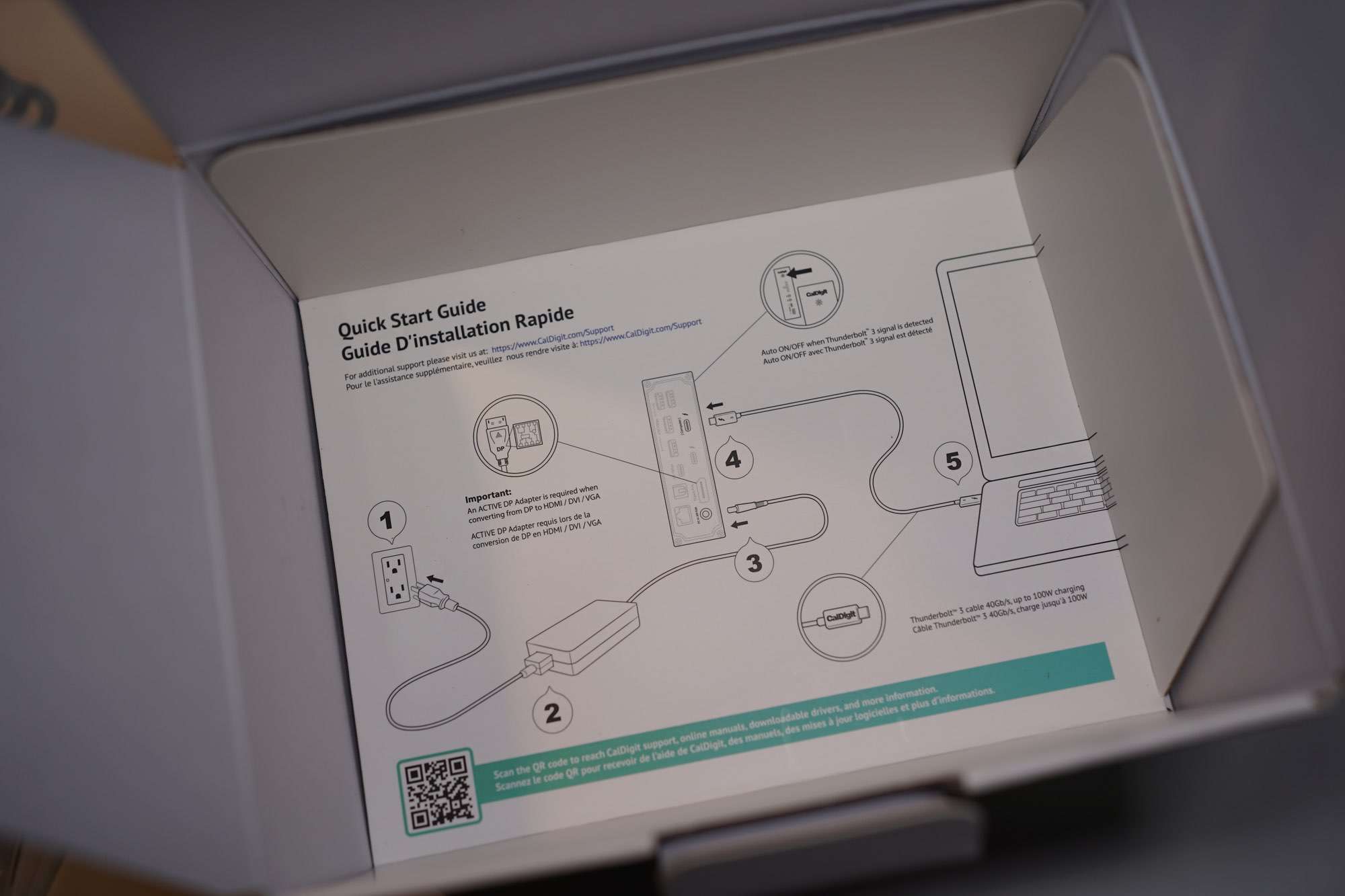
อะ อ้าว หมดแล้ว ไหนของละ ฮ่า ๆ ด้านล่างเมื่อเราเอาของออกหมดแล้ว เราจะเจอกับ Quick Start Guide ว่าเราจะต้องต่ออะไรยังไงบ้าง เช่นพวกเสียบ Adapter เข้ากับ Hub กับเสียบ Thunderbolt เข้ากับเครื่องคอมพิวเตอร์ของเรา ก็เป็นอันเรียบร้อยใช้งานได้แล้ว

อาจจะ งง ว่าแล้ว Hub ไปไหน ก็คือ เราจะต้องเปิดฝาที่มี Quick Start Guide เมื่อครู่ออกมา แล้วเราก็จะเจอกับ Caldigit TS3+ วางอยู่อย่างสวยงาม ทำกล่องมาดีนะพอดีกับตัว Hub เลยทำให้มันไม่น่าจะได้รับความเสียหายระหว่างขนส่งแน่ ๆ
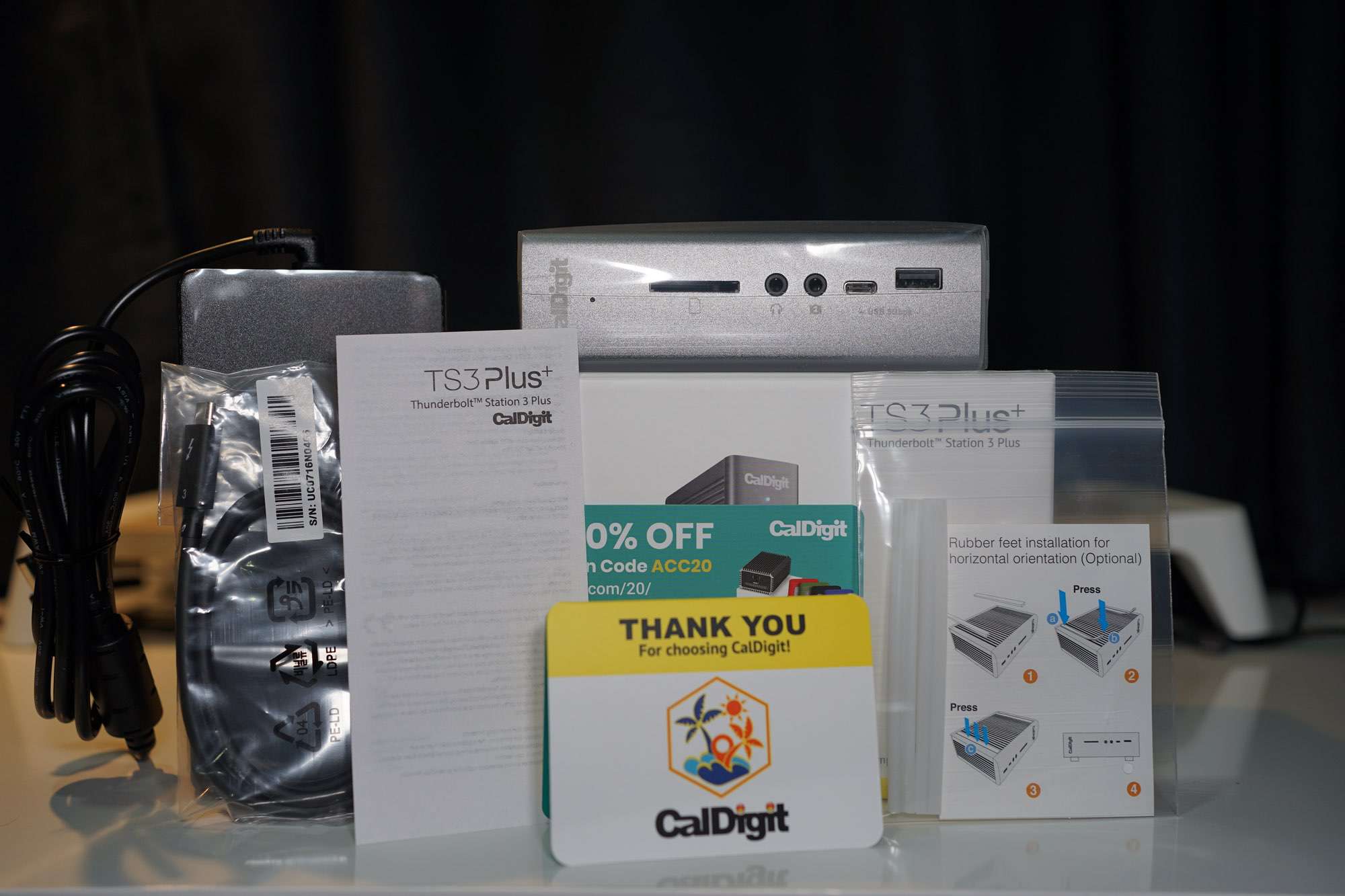
ในกล่องของที่เราได้มา มันก็จะดูเยอะมาก ๆ เลยนะ เยอะกว่าเวลาเราไปซื้อพวก Dongle อะไรเยอะมาก แต่ทั้งหมดมันเป็นของที่เราต้องใช้หมดเลย ตั้งแต่พวก Adapter และพวกขอบยางสำหรับวางแนวนอนอะไรพวกนั้น แต่สิ่งที่เราว่าโอเค มันไม่จำเป็นต้องแถม แต่ก็แถมมาก็ดี คือสาย Thunderbolt เมื่อก่อนเราจำได้ว่าตอนที่มันออกมาใหม่ ๆ เวลาเราซื้ออะไรพวกนี้ มันจะไม่ชอบแถมสาย Thunderbolt มา ไม่รู้เป็นโรคอะไร เดี๋ยวนี้ดีหน่อยแถมมา ไม่งั้นหาซื้อยาก และ แพงมาก ๆ เลย
Caldigit TS3+

Caldigit TS3 Plus เป็น Thunderbolt Dock ตัว Top จาก Caldigit ที่มาพร้อมกับ Port การเชื่อมต่อที่ครบครันมาก ๆ เลยก็ว่าได้ ตัวมันทำจากอะลูมิเนียม ทำให้มันสามารถระบายความร้อนได้เป็นอย่างดี ที่ด้านหน้า ไล่จากบนลงล่าง ก็จะเป็น Logo ของ Caldigit สีขาว ไม่ได้พิมพ์ลงไปในเนื้อของงานเลย ทำให้ใช้ไปหลาย ๆ ปี เราว่ามีลอกได้เลย ด้านล่างลงมาที่เป็นจุดเล็ก ๆ จะเป็นไฟสำหรับแสดงการใช้งาน ก็คือ ถ้าเราเสียบไฟ และ Thunderbolt เข้าแล้วมันจะมีไฟสีน้ำเงินขึ้นมาให้เรารู้
ลงมาอีกก็จะเป็นช่องสำหรับอ่าน SD Card แบบ UHS-II ที่ทำให้เราสามารถถ่ายข้อมูลออกมาได้ที่ความเร็วสูงสุด 310 MB/s ไปเลย (ขึ้นกับ Card ด้วยนะว่ารองรับเท่าไหร่) ทำให้เราสามารถที่จะถ่ายพวกวีดีโอความละเอียดสูง ๆ ขนาดใหญ่ ๆ ออกมาได้อย่างรวดเร็ว ต่างจากพวก SD Card Reader โง่ ๆ ที่ความเร็วอาจจะไม่ได้สูงมากทำให้เสียเวลาในการถ่ายโอนไปเยอะมาก ๆ นอกจากนั้น ที่เราประทับใจมาก ๆ เพราะเราไม่ได้เจอมันมานานแล้วคือ SD Card Slot มันเป็นแบบมีสปริง ที่ว่าเวลาเราเสียบไปแล้วมันจะมีเสียงคลิ๊ก ล๊อคตัว Card ไว้เลย ถ้าเราไปดู SD Card Slot ที่อื่น ๆ เราไม่ค่อยเจอเลย แม้กระทั่ง Macbook Pro ตัว 2021 ก็ไม่มีเหมือนกันนะ
ถัดลงมาจะเป็นหัว Jack 3.5 สำหรับเสียบ หูฟัง และ Microphone แยกกันนะ อันนี้เรามองว่าสำหรับ Professional มันก็โอเคแหละถ้าจะแยกกัน เพราะเขาใช้แยกกันจริง ๆ แต่สำหรับเราที่ใช้รวมกันก็...... เอ่อ แห้ง ถ้าจะเสียบใช้พร้อม ๆ กันต้องไปหาหัวแปลงมาเสียบ แต่เอาเถอะเราไม่มีปัญหามาก เพราะเราใช้ USB DAC เป็นหลัก
และสุดท้ายสำหรับด้านหน้าจะเป็น USB-A และ USB-C อย่างละ Port โดยถ้าเราอ่านดี ๆ มันจะ Label เลยว่า มันหัวละ 5 Gbps เท่านั้นนะ โดยเฉพาะ USB-C ถ้าจะเสียบ USB-C ที่ต้องการความเร็วสูง ๆ เช่น NVMe Enclosure ไปเสียบด้านหลังเลย อันนี้เอาไว้เสียบอะไรที่ถอดเข้าออกบ่อย ๆ และไม่ได้ต้องการความเร็วสูงมากนัก

เมื่อเราหันด้านหลังของมันมานี่แหละ มหกรรมของ Port ที่แท้จริงเลย มีเยอะมาก ๆ ไล่จากด้านซ้าย ก็จะเป็นช่องสำหรับเสียบ Gigabit Ethernet หรือบ้าน ๆ เราเรียกสายแลนที่ความเร็ว 1 Gbps ด้านล่างของมันก็จะเป็นช่องสำหรับเสียบไฟเลี้ยงจาก Adapter
ไปที่ Column 2 ก็จะเป็นช่องสำหรับเสียบ Optical Audio สำหรับคนที่ใช้ ด้านล่างจะเป็น DisplayPort 1.4 ที่ Support จอ 4K 60Hz ได้สบาย ๆ เลย ส่วนด้านล่างที่เป็นรูปสายไฟฟ้าก็จะเป็นช่อง Thunderbolt โดยเวลาเราใช้งานดูดี ๆ นะ เพราะมันใช้แทนกันไม่ได้ โดยช่องแรกจะเป็นช่องสำหรับเสียบอุปกรณ์ Thunderbolt แบบ Daisy Chain คือต่อพ่วงไปเรื่อย ๆ ได้ถึง 6 อุปกรณ์พร้อม ๆ กัน ส่วนด้านขวาจะเป็นช่องสำหรับเสียบ Thunderbolt เข้าคอมพิวเตอร์ของเรา
และสุดท้ายก็จะเป็นกลุ่มของ USB ทั้งหลาย โดยจะมี USB-C ที่มีความเร็ว 10 Gbps ถ้าเรามีอุปกรณ์ที่เป็น USB-C ความเร็วสูง ๆ มาเสียบช่องนี้ได้เลย หรือจะเสียบเป็นพวกจอ 4K 60Hz ก็ได้เหมือนกัน เพราะ Dock ตัวนี้รองรับจอ 5K 60Hz 1 จอ หรือ 4K 60Hz 2 จอก็ได้หมด และสุดท้ายก็จะเป็น Port USB-A จำนวน 4 Port จุก ๆ ไปเลย สำหรับเสียบอุปกรณ์ในยุคก่อนหน้า ซึ่งความเร็วก็จะเท่ากับด้านหน้าเลยคือ 5 Gbps เท่านั้น
เราจะเห็นได้เลยว่า Port Configuration เขาเลือกมาดีจริง ๆ นะ มันเป็นช่องที่เราได้ใช้ซะเยอะมาก ๆ และคนทั่ว ๆ ไปจนถึง Mid-Professional ใช้กันจริง ๆ เลย เช่นพวก SD Card ต่าง ๆ และ Display Port ที่เราใช้กันรัว ๆ รวมไปถึงพวก USB-A ที่ให้มาเยอะมาก ๆ เราไปลองดูเจ้าอื่นที่เป็น Thunderbolt มันจะไม่เยอะเท่าตัวนี้เลย ทำให้เราต่อพ่วงพวกอุปกรณ์เก่า ๆ เช่นพวก External HDD ที่เป็น USB-A และพวกที่ใช้ความเร็วต่ำ ๆ อย่าง เมาส์ และ Keyboard ได้ง่าย ๆ เลย

ที่ด้านบน ก็จะทำมาเป็นโลหะเหมือนกันทั้งตัวเลย แต่ว่าจะมีการทำเป็นซี่ ๆ ไว้เยอะ ๆ เลย อันนี้เราเข้าว่าส่วนนึงมันก็เป็นเรื่องสไตล์แหละ แต่ที่สำคัญเลย น่าจะเอาไว้เพิ่มพื้นผิว สำหรับการระบายความร้อน เพราะมันร้อนมาก ๆ

ที่ตัวมันก็แล้วใหญ่เลย ทำมาเหมือนกับด้านบนเป๊ะ ๆ ระบายความร้อนล้วน ๆ แน่ ๆ
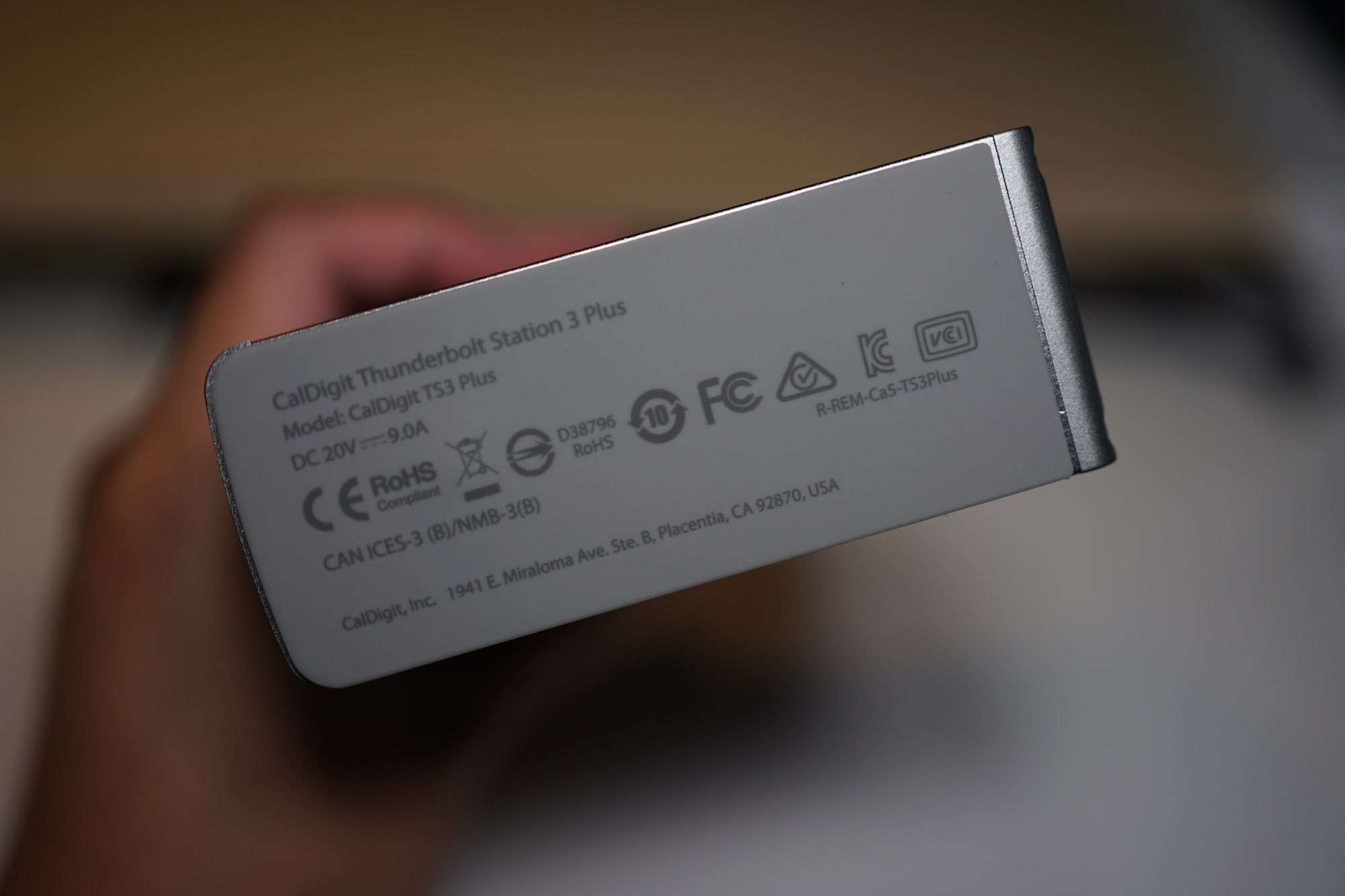
ส่วนด้านล่างจะทำมาไม่เหมือนกับด้านอื่น เขาจะเป็นยาง สำหรับคนที่อาจจะใช้งานในลักษณะของการตั้งเป็นหลัก ยางนี้ก็จะทำให้มันไม่ลื่น ๆ ไปกับโต๊ะของเราที่อาจจะทำให้ตัว Dock หรือโต๊ะเป็นรอยได้นั่นเอง ส่วนพวกที่พิมพ์อยู่บนผิวยาง มันก็ทำมาดีนะ ไม่ได้พิมพ์ทับ ๆ ลงไปตรง ๆ ทำให้ใช้ ๆ ไปนาน ๆ มันก็ไม่น่าจะลอกได้เลย
การใช้งาน
ในแง่ของการใช้งานจริง ๆ มันไม่ได้ต่างจาก Dongle เท่าไหร่ เสียบแล้วเราก็ส่งข้อมูลไปมาได้เหมือนกัน แต่สิ่งที่ต่างเรามองว่าเป็นเรื่องของความเสถียรในการใช้งานดีกว่า เพราะปกติเวลาเราใช้งานพวก Dongle หลาย ๆ ตัวมันมี Port เยอะจริง ๆ นะ แต่ว่า พอเราใช้งานมันหนัก ๆ ใช้มันพร้อม ๆ กัน เช่นเรา Transfer File ลง External HDD 2 ตัว พร้อม ๆ กับ การอ่าน SD Card ไปด้วย บางทีมันก็ก๊อปผ่านหมด บางที Error ระหว่างทาง Disk หายไประหว่างทางก็มีเยอะมาก ๆ แต่พอมาใช้ Caldigit TS3 Plus เราลองโหลดหนัก ๆ แบบที่ใช้ทำงานจริง ๆ เราก็ไม่มีปัญหานั้นเลย ขนาดเราต่อจอ 4K 60Hz ผ่าน Display Port ด้วยมันก็ไม่มีปัญหา
ส่วนนึงเราคิดว่า มันอยู่ที่คุณภาพของ Controller ด้วย ถ้าเราไปดูในท้องตลาด เราจะเจอ USB-C Dongle หรือ Hub เยอะมาก ๆ บางก็มี Port เยอะ Port น้อย ราคาถูก ราคาแพง เวลาเราแนะนำ เราจะไม่ค่อยแนะนำให้ไปซื้อพวก Dongle ราคาถูก ๆ เพราะปัญหามันจะตามมาเยอะมาก ๆ เช่นว่า เสียบรูนี้กับรูนี้พร้อมกันไม่ได้นะ หรือใช้ ๆ ไปค้างอะไรแบบนั้น ปัญหาพวกนี้มันเกิดจาก Controller ที่มีประสิทธิภาพไม่ดีมากพอที่จะ Handle Bandwidth จากแต่ละ Port ได้อย่างเพียงพอ แล้วพอเจอกับ USB-C ที่ราคา Vary มาก ๆ ทำให้เรามีโอกาสที่จะเจอ Controller ห่วย ๆ ได้เยอะมาก ๆ แต่กลับกันพวก Thunderbolt มันมีน้อยมาก ๆ ราคาก็เดือดอยู่ ส่วนนึงเลยทำให้ Thunderbolt Controller คุณภาพมันไม่ได้ห่วยติดดินมากเท่าไหร่
ความร้อนแรงดั่งไฟร่_น
เรื่องที่เราเป็นห่วงมาก ๆ จากการใช้งานคือ ความร้อน ต้องเข้าใจก่อนว่า Thunderbolt ธรรมชาติของมันคือ ร้อนมาก ๆ อยู่แล้ว แล้วยิ่งมาเจอกับ Port เยอะ ๆ ที่แต่ละช่องต้องมีการจ่ายไฟอีก ก็คือ รัว ๆ ไปเลยจ้า ร้อนระอุแน่นอน โดยเฉพาะถ้าเราไม่ได้ใช้งานในห้องแอร์แล้วชาร์จแบตคอมไปด้วยจับก็มีลวก ๆ นิด ๆ ได้เลย หรือถ้าห้องแอร์มันก็จะแอบร้อนหน่อย ๆ แต่ไม่ถึงกับลวกเหมือนตอนที่ไม่เปิดแอร์ แต่สิ่งที่ทำให้เราเป็นห่วงมาก ๆ คือ พอตัว Body มันร้อน แล้วเราเสียบ SD Card เข้าไปแปบเดียวเท่านั้นแหละ แค่นาทีกว่า ๆ แล้ว Copy รูปออกมา ถอดออกมาก็คือ ร้อนระอุเลย เรากังวลเรื่องของอายุของ Card มาก ๆ ว่าถ้ามันเจอความร้อนแบบนี้เยอะ ๆ จะทำให้เสื่อมเร็วมั้ย เพราะก่อนหน้านี้ Card Reader ที่เราใช้มันไม่ร้อนเลย ร้อนสุดก็น่าจะตอนเขียนไฟล์เวลาเราถ่ายแบบ Burst Shot บน RAW File รัว ๆ แค่นั้นเลย ร้อนสุดแค่นั้นไม่มากกว่านั้นแล้ว อันนี้คือ Break the new limit เลยนะ โหดมาก ๆ น่ากลัว
สรุป : ของดี แต่ไม่ดีสำหรับทุกคน

Caldigit TS3 Plus เป็น Thunderbolt Dock ที่มี Port Configuration ที่ดีมาก ๆ ในแบบที่ตั้งแต่เริ่มต้นจนถึง เกือบ ๆ Pro ต้องใช้ได้เลย ทำให้มันเป็น Dock ที่เรียกได้ว่าเป็น Central Dock สำหรับการเชื่อมต่อได้เกือบทุกรูปแบบเลย ประกอบกับการที่มันจ่ายไฟได้ถึง 86W ทำให้มันสามารถจ่ายไฟเข้ากับ Macbook Air M1, Macbook Pro 13 และ 14 (ได้ไม่เต็ม) ส่วน 16 อาจจะได้อยู่แต่มันจะช้าหน่อยเมื่อเทียบกับถ้าเราเสียบ Magsafe เพราะไฟมันไม่ถึงเนอะ ทำให้สุดท้ายเราจะได้ความเจ๋งของการเสียบสายเพียงเส้นเดียว ได้ทั้งไฟ และการขนส่งข้อมูลความเร็วสูงมาก ๆ แต่ถามว่าจำเป็นสำหรับคนทั่ว ๆ ไปมั้ย เรามองว่าเอาเงินหมื่นนึงนี่ไปทำอย่างอื่นเถอะ แล้วไปซื้อ USB-C Dongle ธรรมดาน่าจะดีกว่าเยอะเลย แต่สำหรับ Professional ที่มีการโอนถ่ายข้อมูลขนาดใหญ่มาก ๆ ใช้จอความละเอียดสูง และต้องการความเถียรสูง ๆ เราว่าการลงทุนหมื่นนึงลงไป และใช้ทำงานระดับ Professional คือมันก็เป็นการลงทุนที่ดี เราเลยบอกว่า มันดีจริง ๆ แต่ไม่ได้ดีสำหรับทุกคนนั่นเอง
Read Next...

รวม 5 Obsidian Plugin เล็กน้อยที่ทำให้การใช้งานง่ายกว่าเดิมมาก
หลังจากเราใช้ Obsidian มาสักพัก เราพบว่า มันมีหลาย ๆ ส่วนที่เรารู้สึกว่า มันขาด ๆ เกิน ๆ ไปนิดหน่อยแต่ด้วยความที่มันเป็น Open-Source และมี Plugin ให้เราใช้งานเยอะมาก ก็มีคนที่ทำ Plugin ที่เข้ามาแก้ปัญหาเล็ก ๆ น้อย ๆ พวกนี้อยู่ด้วย วันนี้เราขอรวบรวม 5 Plugins ที่ทำให้การใช้งานมันง่ายขึ้นกว่าเดิมกัน...

รีวิว Acasis DS-9007 Thunderbolt 4 Dock ราคาน่ารัก Port ครบ แต่...
หนึ่งในไอเท็มสำหรับสายจัดโต๊ะคอมที่ใช้งาน Laptop เป็น PC Replacement น่าจะเป็น Thunderbolt Dock ดี ๆ สักตัวที่ มี Port ครบตามการใช้งาน มีความเสถียร และราคาน่ารัก วันนี้เราเจอมันแล้วกับ Acasis DS-9007...

รีวิว Warp Terminal: Rust-Based Terminal อีกตัวที่บวก AI
เมื่อหลายเดือนก่อน เพื่อนแนะนำ Terminal ตัวใหม่ล่าอย่าง Warp มา ตอนนี้เราได้ใช้งานจริงจังมา 2-3 เดือนกับงานจริง ๆ แล้ว มันจะทำให้เราใช้งานต่อไปเป็น Terminal หลักในเครื่องของเราได้มั้ย วันนี้เราจะมารีวิวให้อ่านกัน...

รีวิว 1 ปีกับ NuPhy Air 75 : Keyboard ที่ทั้งรักทั้งเกลียด
เมื่อไม่กี่เดือนก่อน เรามานั่งเปลี่ยนแบต Keyboard NuPhy Air 75 ไปรอบนึง ตอนแรกเราคิดว่า เราใช้มันมา 2 ปีแล้ว แต่พอย้อนกลับไปอ่านรีวิวตัวเองที่เขียนไว้ อ้าวมันเกือบ ๆ ปีพอดีเลยนิหว่า วันนี้เราเลยอยากจะมาเล่าประสบการณ์ 1 ปีกับ Keyboard ตัวนี้กัน...